あなたは「Teamsでオフライン表示にしたら相手にバレるのかな」と気になったことはありませんか?結論、Teamsのオフライン表示は特定の条件下で相手にバレる可能性があります。この記事を読むことでオフライン表示の仕組みやバレるケース、適切な活用方法がわかるようになりますよ。ぜひ最後まで読んでください。
Contents
1. Teamsのオフライン表示は相手にバレるのか
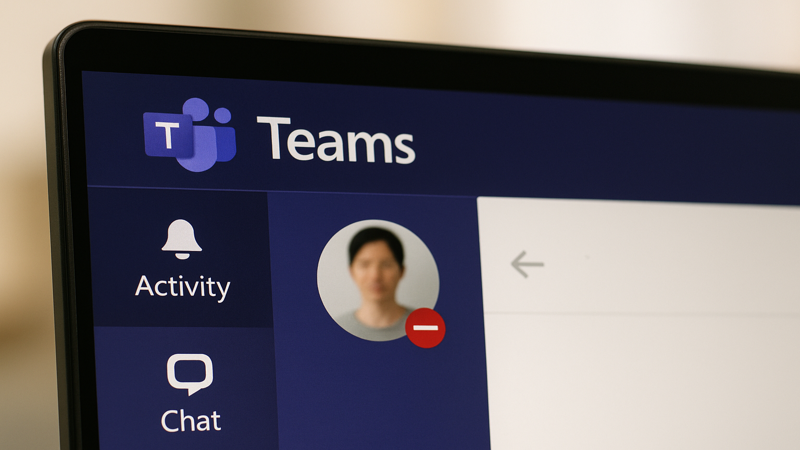
オフライン表示の基本的な仕組み
Teamsのオフライン表示は、ユーザーがサインアウトした状態やアプリを閉じた状態を示すステータスです。
通常、PCやスマートフォンでTeamsからサインアウトするか、アプリを完全に終了すると自動的にオフライン表示になります。
また、2020年10月のアップデート以降、手動でオフライン表示に設定することも可能になりました。
手動で設定した場合、実際にはログインしている状態であっても、他のユーザーからはオフラインに見えるようになります。
オフライン表示のアイコンは、グレーの円の中心に×印のマークとして表示され、相手からは「この人は今Teamsを使っていない」と判断されます。
相手から見たときのオフライン表示の見え方
相手があなたのステータスを確認すると、オフライン表示では「いつオフラインに設定したか」の時刻情報が表示されます。
例えば「30分前にオフライン」「2時間前にオフライン」といった形で、最後にオンラインだった時間からの経過時間が分かるようになっています。
個人チャットでもグループチャットでも、オフライン表示は同じように相手の画面に反映されます。
ただし、相手がメッセージを送信する際に特別な警告が表示されることはなく、通常通りメッセージの送信が可能です。
オフライン状態でもメッセージの受信は可能で、オンラインに戻った際にまとめて確認できる仕組みになっています。
手動でオフラインにした場合の表示内容
手動でオフライン表示に設定した場合、相手からは通常のオフライン状態と同じように見えます。
自動オフラインと手動オフラインの見た目の違いはなく、相手側からは判別することができません。
ただし、手動設定の場合は「状態のリセット」をしない限り、会議に参加しても自動的にステータスが変更されない特徴があります。
プロフィールアイコンの右下にグレーの×マークが表示され、チャットリストやメンバー一覧でもオフライン状態として表示されます。
Microsoft 365の他のアプリケーション(OutlookやSharePointなど)でも、同じオフライン表示が反映されるため、統一された状態が維持されます。
2. Teamsのオフライン表示でバレる主なケース
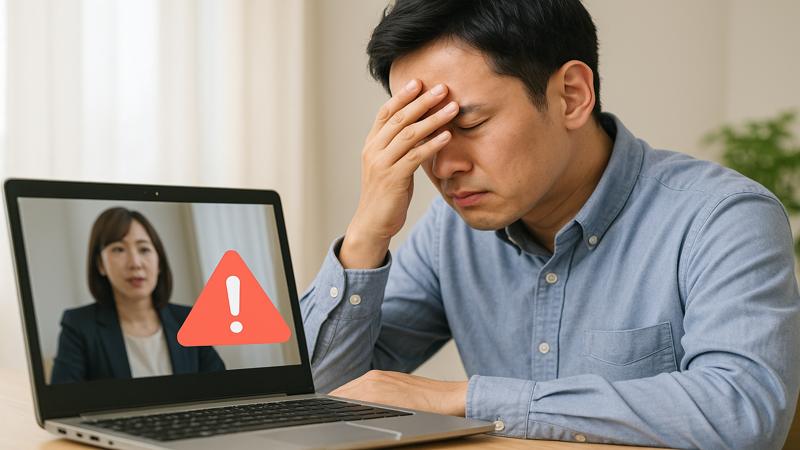
状態通知機能でオフライン切り替えがバレる
Teamsには、特定のユーザーの状態変化を通知する機能があり、これがオフライン表示がバレる最も大きな原因となります。
誰かがあなたの「状態通知」を設定していた場合、あなたが「連絡可能」から「オフライン」に切り替わったタイミングで通知が届きます。
この機能は、重要な相手のオンライン状態を把握したい場合に使われるため、上司や頻繁にやり取りする同僚が設定している可能性があります。
通知は即座に届くため、手動でオフライン設定にした瞬間に相手に知られてしまうリスクがあります。
状態通知を設定しているユーザーが誰なのかは、設定された側からは確認できないため、誰に監視されているか分からないという点も注意が必要です。
会議中なのにオフライン表示でバレる
Outlookのカレンダーと連動している場合、会議の予定が入っている時間帯は自動的に「取り込み中」や「会議中」のステータスになります。
しかし、手動でオフライン設定にしていると、会議の予定があるにも関わらずオフライン表示のままになってしまいます。
同僚があなたのスケジュールを確認して「今、会議のはずなのにオフライン表示になっている」と気づく可能性があります。
本来であればビデオ会議に参加している時は「通話中」に自動更新されますが、手動オフライン設定をしていると更新されません。
このような矛盾した状態が続くと、「オフライン設定を装っている」ことが周囲にバレてしまう原因となります。
チャットや会議の参加履歴からバレる
オフライン表示にしていても、チャットメッセージに返信したり、会議に参加したりすると、その活動履歴が残ります。
相手から見ると「オフラインのはずなのにメッセージを送信している」「オフライン表示なのに会議に参加している」という明らかな矛盾が生じます。
特に既読確認機能がオンになっている場合、オフライン状態でもメッセージを読むと既読マークが付いてしまいます。
グループチャットでは「○人が既読」という表示から、オフライン表示のメンバーがメッセージを読んでいることが判明してしまいます。
また、ファイルの共有やリアクション(いいね、絵文字など)の履歴も残るため、これらの活動からオンライン状態がバレることがあります。
管理者の使用状況レポートでバレる
企業や組織の管理者は、Teams管理センターから詳細な使用状況レポートを確認することができます。
このレポートには、ユーザーのサインイン時間帯、チャットメッセージの送受信数、通話や会議の参加状況などが記録されています。
ステータスが「オフライン」と表示されていても、実際にチャットや会議に参加している履歴があれば、管理者には実態が把握されてしまいます。
デバイス使用状況レポートでは、モバイル版とデスクトップ版のどちらを使用していたかも分かるため、オフライン表示との不整合が明らかになります。
管理者権限を持つ上司がこれらのレポートを定期的に確認している組織では、オフライン表示の偽装は簡単に発覚してしまいます。
3. Teamsでオフライン表示を使う際の注意点
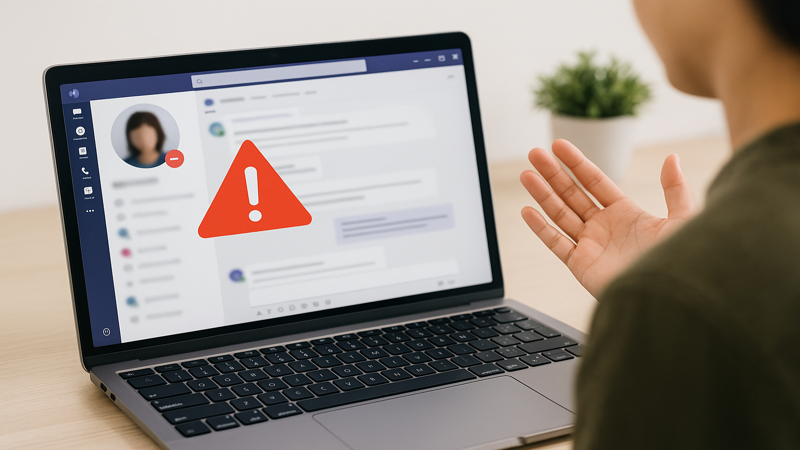
ステータスの自動リセット機能について
Teamsでは、手動で設定したステータスは一定期間経過後に自動的にリセットされる仕組みがあります。
ステータス変更時に期間を指定した場合、その時間が終了するとアクティビティ、カレンダー、コンピューターの状態に基づいて自動的に状態が更新されます。
期間を指定せずに手動でオフライン設定した場合でも、会議への参加やPCの操作状態によってステータスが自動変更される可能性があります。
例えば、手動でオフラインに設定していても、ビデオ会議に参加すると自動的に「取り込み中」や「会議中」に切り替わってしまいます。
「状態のリセット」を忘れると、本当にオンラインになった時でもオフライン表示のままになり、重要な連絡を受け取れないリスクが生じます。
既読確認との組み合わせで矛盾が生じる
オフライン表示にしていても、既読確認機能がオンのままだとメッセージを読んだ際に既読マークが付いてしまいます。
既読確認機能は、プライバシー設定から個別にオン・オフを切り替える必要があり、オフライン設定とは別の機能として独立しています。
オフライン表示なのにメッセージが既読になっていると、相手は「この人は実際にはオンラインなのでは」と疑問を持つことになります。
既読確認をオフにすると、自分が送ったメッセージが相手に読まれたかも確認できなくなるため、双方向での既読状態が分からなくなります。
オフライン表示を使う際は、既読確認もオフにしてセットで運用することで矛盾を減らすことができます。
長時間のオフライン設定は不自然に見える
業務時間中に長時間オフライン表示が続くと、同僚や上司から不審に思われる可能性があります。
特にリモートワークの環境では、オンライン状態が勤務状況の目安となるため、終日オフラインは「働いていない」と誤解されるリスクがあります。
定期的にやり取りをしている相手からすると、いつもオンラインのはずの人が急に長時間オフラインになると違和感を持たれます。
緊急の連絡事項がある場合、オフライン表示の人には連絡を後回しにされることが多く、重要な情報を見逃してしまう可能性もあります。
チームの他のメンバーが全員オンライン表示の中、自分だけがオフライン表示だとチームワークを欠いている印象を与えかねません。
デバイス使用状況から実態がわかる場合がある
TeamsはPC版、モバイル版、Web版など複数のデバイスで同時利用が可能ですが、それぞれの使用状況がログに記録されます。
一つのデバイスでオフライン設定にしていても、別のデバイスでログインしていると、デバイス使用状況レポートから実態がバレる可能性があります。
例えば、PC版をオフライン設定にしながらスマートフォン版でメッセージを送信すると、モバイルからの活動履歴が残ります。
管理者がデバイス使用状況を確認すると、「オフライン表示なのにモバイル版からアクティブに利用している」という矛盾が明らかになります。
複数デバイスを使用している場合は、すべてのデバイスで一貫したステータス管理を行わないと、不整合が生じやすくなります。
4. Teamsのオフライン表示を適切に活用する方法
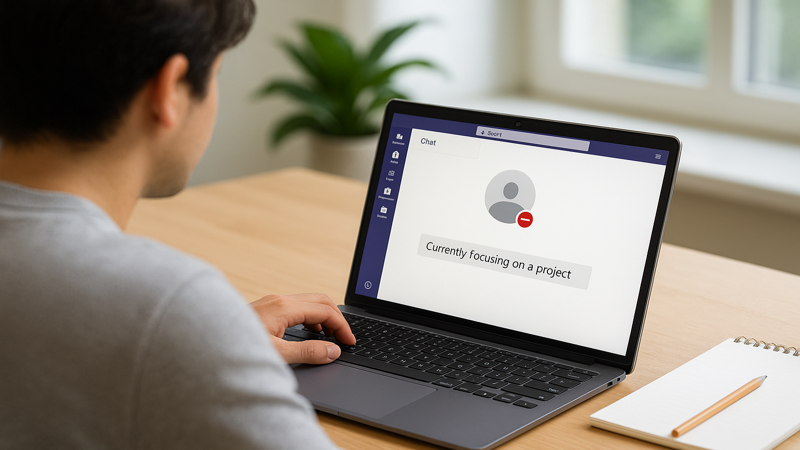
集中作業時の正しいステータス設定
集中して作業をしたい場合は、オフライン表示よりも「取り込み中」や「応答不可」のステータスを使う方が適切です。
「取り込み中」に設定すると、通知は届きますが相手には「今は忙しい」というメッセージが伝わり、緊急時には連絡が取れる余地を残せます。
「応答不可」に設定すると、通知自体が表示されなくなるため、プレゼンテーションや画面共有時に集中できる環境が整います。
これらのステータスは業務の一環として正当な理由があるため、周囲からも理解されやすく、信頼関係を損なうリスクが低くなります。
オフライン表示は「完全に業務から離れている」という強いメッセージになるため、実際に休憩や退勤する時に使うべきステータスです。
ステータスメッセージを併用する
ステータス表示に加えて、ステータスメッセージを設定することで、より詳細な状況を相手に伝えることができます。
例えば「会議中」「外出中」「ランチタイム」などのメッセージを設定すれば、オフライン表示でも理由が明確になります。
ステータスメッセージには「他のユーザーが自分にメッセージを送るときに表示する」オプションがあり、相手がメンション送信時に確認できます。
定型文だけでなく自由にメッセージを入力できるため、「〇時まで会議」「明日から対応します」など具体的な情報を共有できます。
ステータスメッセージを活用することで、オフライン表示による誤解を減らし、円滑なコミュニケーションを維持できます。
短時間のオフライン設定で不自然さを減らす
長時間のオフライン設定は不自然に見えるため、必要最小限の時間だけオフライン表示を使うことが推奨されます。
例えば、ランチタイムや休憩時間など、明確に業務から離れている時間帯に限定してオフライン設定を使用します。
期間を指定してステータスを変更する機能を活用し、「30分間」「1時間」など時間制限を設けることで自動的にリセットされます。
短時間であれば、たとえ相手がオフライン表示に気づいても「休憩中なのだろう」と自然に解釈されやすくなります。
作業に戻る際は、手動で「連絡可能」や「取り込み中」に戻すことで、オンライン状態を適切に管理できます。
チームメンバーへの事前共有が大切
オフライン表示を使用する際は、事前にチームメンバーや上司に理由を伝えておくことが信頼関係の維持に重要です。
「集中作業のため午後はオフライン設定にします」「体調不良で早めに休みます」など、一言説明があるだけで誤解が防げます。
定例ミーティングやチャットで自分の作業スケジュールを共有し、オフライン時間帯を予め知らせておくことも効果的です。
特にリモートワーク環境では、対面でのコミュニケーションがない分、ステータス表示やメッセージでの情報共有がより重要になります。
透明性を持って自分の状況を伝えることで、オフライン表示を使ってもチームからの信頼を損なわずに済みます。
まとめ
- Teamsのオフライン表示は手動設定が可能だが、状態通知機能により切り替えタイミングが相手にバレる可能性がある
- 会議中やカレンダー予定があるのにオフライン表示だと矛盾が生じて不自然に見える
- チャットや会議の参加履歴、既読マークなどの活動記録からオンライン状態が判明してしまう
- 管理者は使用状況レポートやデバイス使用状況から実態を把握できるため完全に隠すことは困難
- ステータスは一定条件で自動リセットされるため手動設定だけでは完全にコントロールできない
- 既読確認機能とオフライン表示は別機能なので両方をオフにしないと矛盾が生じる
- 集中作業時は「取り込み中」「応答不可」など適切なステータスを使う方が信頼関係を保てる
- ステータスメッセージを併用することで状況を明確に伝えられる
- 長時間のオフライン設定は不自然なので短時間の使用に留める
- チームメンバーへ事前に理由を共有することで誤解やトラブルを防げる
Teamsのオフライン表示は便利な機能ですが、完全に隠し通すことは難しいのが実情です。むしろ正直にコミュニケーションを取り、適切なステータス設定を心がけることで、チーム内の信頼関係を築きながら効率的に業務を進めることができます。ぜひ今日からステータス機能を上手に活用してみてください。












Leave a Reply